Cách chia sẻ dữ liệu từ Android sang Android, Android sang iOS không cần Internet cực dễ

Bạn cần chia sẻ dữ liệu cho người thân, bạn bè hoặc chuyển dữ liệu từ điện thoại cũ sang điện thoại mới. Ứng dụng Easy Share sẽ giúp bạn chia sẻ dữ liệu nhanh chóng và không cần Internet.
1. Giới thiệu về ứng dụng Easy Share
Easy Share được phát triển bởi Vivo Communication Technology trên nền tảng Android. Tính năng chính của Easy Share là chia sẻ dữ liệu, ứng dụng và cả danh bạ từ điện thoại Android sang Android hoặc từ Android sang iPhone.
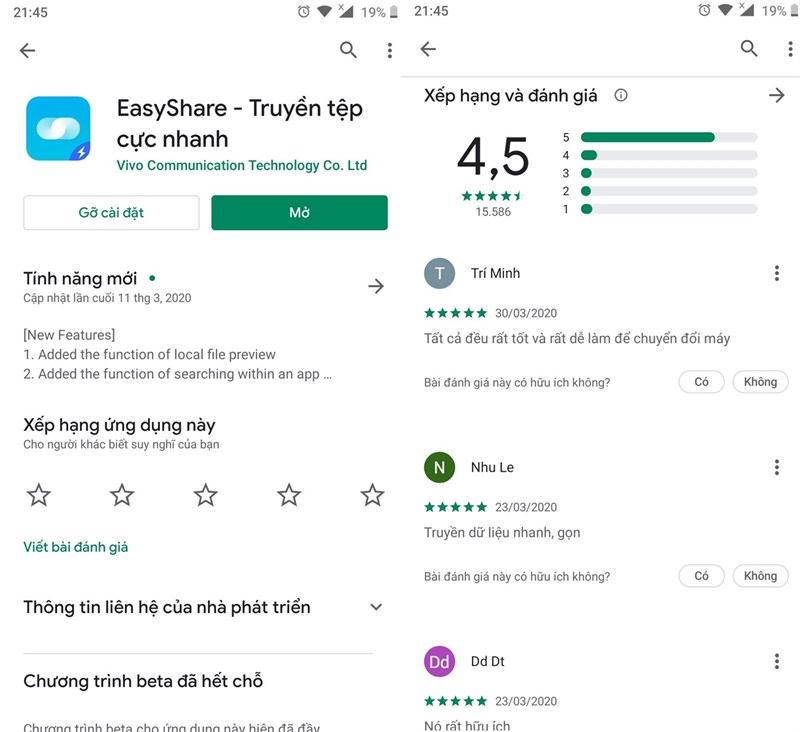
Ứng dụng được rất nhiều đánh giá tốt đến từ người dùng và được đánh giá rất cao 4.5 sao trên Google Play.
2. Gửi tập tin, ứng dụng bằng Easy Share
Để sử dụng tính năng gửi tập tin của Easy Share bạn thực hiện theo các bước sau:
Bước 1: Mở ứng dụng Easy Share.
Bước 2: Giữ vào tập tin hoặc ứng dụng cần chia sẻ và chọn mục Gửi, lúc này sẽ xuất hiện mã QR.
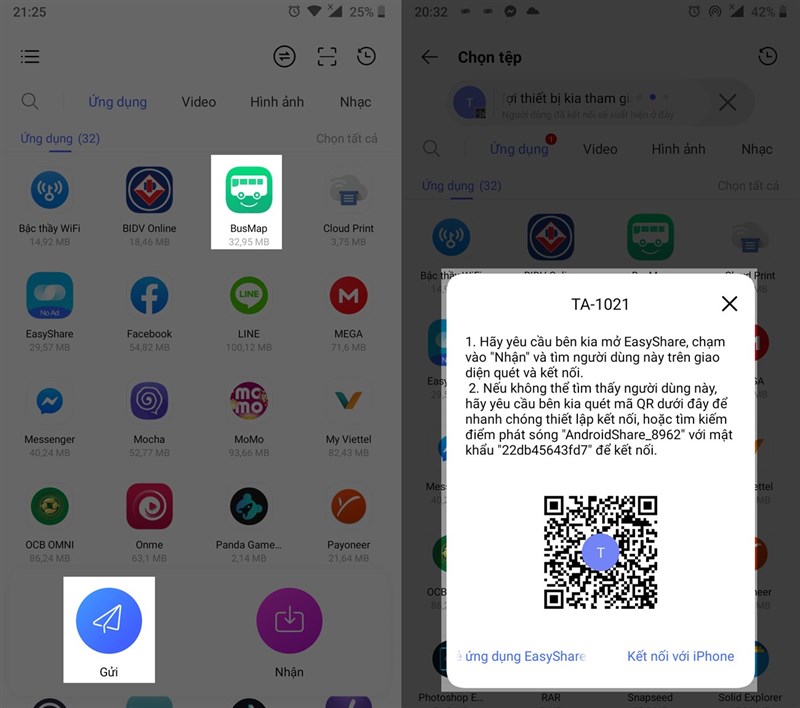
3. Nhận tập tin, ứng dụng bằng Easy Share
Để nhận tập tin hoặc ứng dụng được gửi qua Easy Share bạn làm như sau:
- Với Android:
Mở Easy Share trên điện thoại nhận tập tin và cọn mục Nhận, tiếp tục chọn Quét QR để quét mã QR trên điện thoại gửi, còn lại bạn chỉ việc đợi tập tin được gửi.
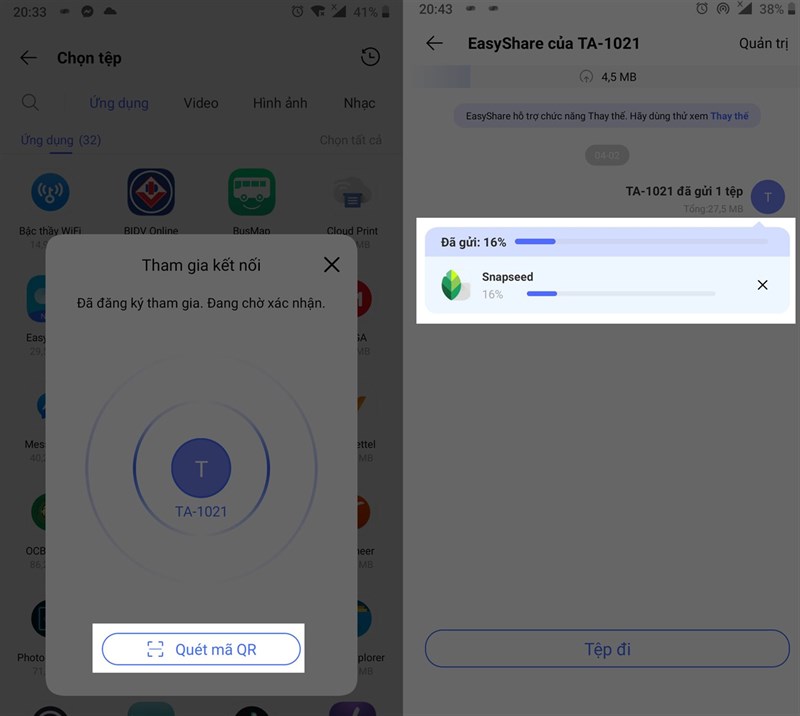
- Với iPhone:
Bạn chỉ cần mở WiFi và kết nối đến WiFi có tên và mật khẩu hiện trên mã QR của điện thoại gửi.
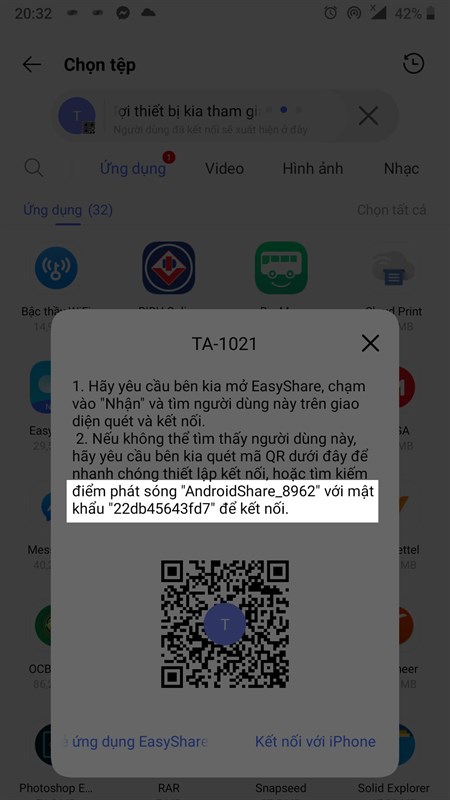
4. Sao lưu toàn bộ dữ liệu từ điện thoại cũ sang điện thoại mới
- Điện thoại cũ:
Bước 1: Mở ứng dụng Easy Share, chọn vào biểu tượng Thay thế, chọn Điện thoại cũ.
Bước 2: Chọn bắt đầu chuyển đổi dữ liệu, lúc này trên màn hình sẽ xuất hiện mã QR.
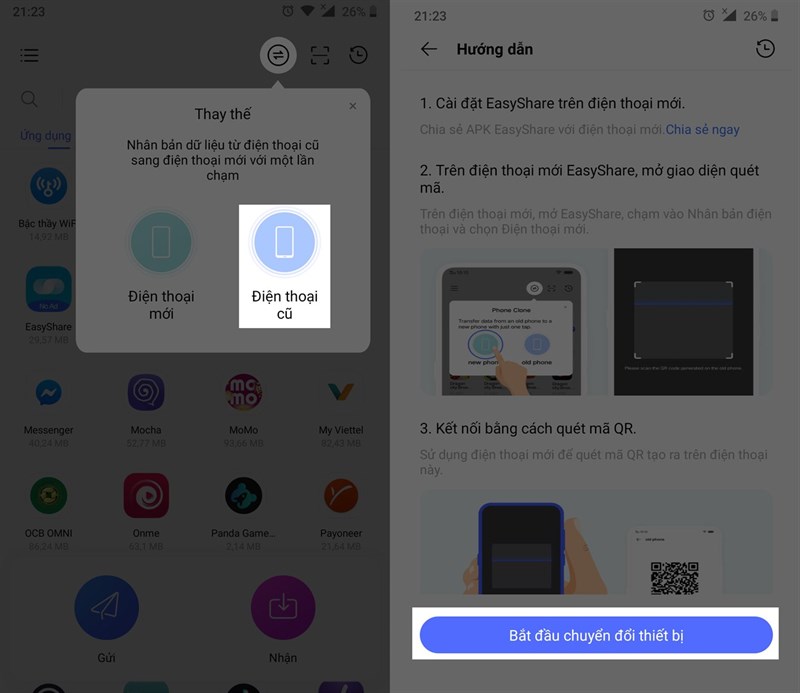
- Điện thoại mới:
Mở Easy Share, chọn mục quét mã QR và quét mã QR có trên điện thoại cũ. Việc còn lại là đợi dữ liệu được sao chép sang thiết bị mới.
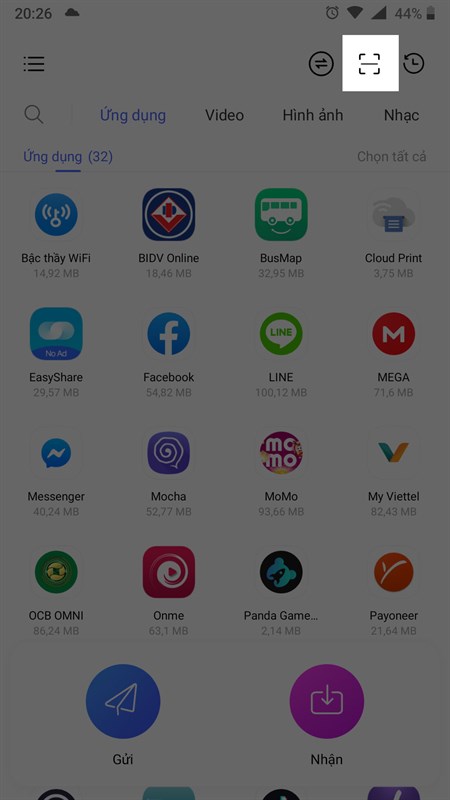
Lưu ý: Cả 2 điện thoại đều chạy hệ điều hành Android và cả 2 thiết bị đều cài đặt ứng dụng Easy Share.
Như vậy, chỉ với vài bước đơn giản và không cần có Internet bạn vẫn có thể chia sẻ dữ liệu nhanh chóng. Nếu thấy hữu ích hãy nhấn like, share và để lại ý kiến dưới phần bình luận nhé.
Xem thêm:
- Microsoft Teams đã chính thức cho phép tải về miễn phí, mời sử dụng ngay
- Cách đổi kiểu chữ để tạo điểm nhấn ấn tượng khi nhắn tin trên Zalo





















































































ĐĂNG NHẬP
Hãy đăng nhập để comment, theo dõi các hồ sơ cá nhân và sử dụng dịch vụ nâng cao khác trên trang Tin Công Nghệ của
Thế Giới Di Động
Tất cả thông tin người dùng được bảo mật theo quy định của pháp luật Việt Nam. Khi bạn đăng nhập, bạn đồng ý với Các điều khoản sử dụng và Thoả thuận về cung cấp và sử dụng Mạng Xã Hội.